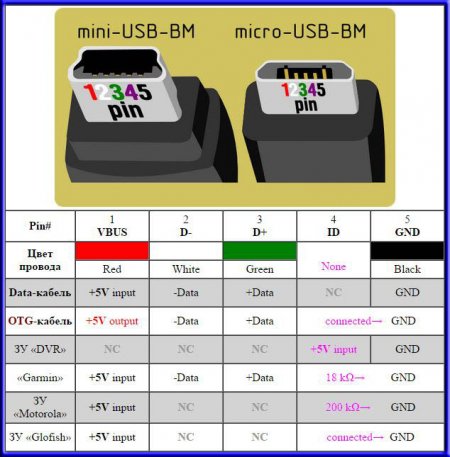USBコネクタを作成します。 ピン配列マイクロUSBコネクタ
電源を接続して携帯電話やタブレットを充電するためのMicro-USBコネクタのプラグとソケットの正しいピン配置。
ピン配置図

マイクロUSBコネクタのピン割り当て-ソケットとプラグ
USB(Universal Serial Bus)コネクタは、外部デバイスをコンピュータに接続するための最も一般的な有線方式であるユニバーサルシリアルバスです。 このコネクタを使用すると、コンピュータとビデオカメラ、カードリーダー、MP3プレーヤー、外付けハードドライブ、スマートフォン間のデータ交換を整理できます。
Micro-USBを介したバッテリーの充電
さらに、ウェアラブルガジェットのバッテリーを充電するために、5ボルトの供給電圧が供給されます。 ほとんどすべての現代以来 リチウム電池持ってる 動作電圧 3.7 V、次にMicro-USB 5 Vを通過することは、エネルギーを完全に補充するのに適しています。 確かに、バッテリーに直接ではなく、充電器コンバーターを介して。

コネクタのピン配置が、Samsung、LG、Huawayなどのすべてのスマートフォンメーカーで同じであることを嬉しく思います。 したがって、ある電話の220 V充電アダプタは、ピン配置を変更せずに別の電話を充電するのに最も適しています。
- 他のタイプに対するMicro-USBコネクタの主な利点は、コンピュータを再起動したり、ドライバを手動でインストールしたりすることなく、プラグアンドプレイデバイスを接続できることです。 コンピュータの実行中にデバイスを接続したり、ボタンを押さなくてもデバイスを切断したりできます。
Micro-USBAとBの違い
注意:マイクロコネクタには5つのピンが含まれています。 タイプ「B」のコネクタでは、4番目の接点は使用されません。 タイプ「A」のコネクタでは、4番目の接点はGND(マイナス)で閉じられます。 そしてGNDの場合-5番目の接点。



- +5ボルト
- -データ
- +データ
- 未使用/一般
- 全般的
接続図Micro-USBと通常のUSB
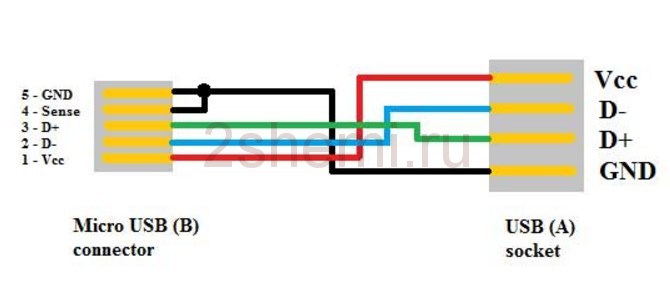
USBコネクタの最初の開発は、1994年に、アメリカのエンジニアであるAjay Bhattと、Intel、Microsoft、Apple、Hewlett-Packardなどのコンピュータ企業の資格のあるスペシャリストのチーム全体によって実施されました。
開発者は、ほとんどの場合に使用できる非常に用途の広いポートが完成することを確認しようとしていました 最新のデバイス特定の機器をコンピューターに接続した後、すぐに動作を開始したとき、またはユーザーが適切なドライバーをインストールした直後に動作を開始したとき。 マイクロUSBと標準コネクタのピン配置により、115 kbps以上の情報転送速度を提供しながら、当時おなじみのCOMポートとLPTポートを完全に置き換えることができました。 さらに、ポートは並列であるため、複数のソースをポートに接続できるだけでなく、PCの再起動や電源オフを必要としない「ホット」接続を使用することもできました。
最初のスタート
コードインデックスが1.0秒でデータ伝送速度が12Mbps以下の、このポートの最初の非産業用サンプルは、1995年から1996年にリリースされました。 1998年半ばには、自動レートのメンテナンスがすでに完了しており、安定した接続が確保されているため、ポートは1.5Mbpsの速度で正常に機能していました。 その後の変更で、新しいUSB1.1がリリースされました。 マイクロUSBのピン配列はまだ提供されておらず、実際、1997年半ば以降、マザーボードやこのコネクタを備えたさまざまなデバイスが活発に製造されていたにもかかわらず、デバイスはまだそれほど積極的に使用されていませんでした。
変更
2000年には、最初のUSB 2.0がすでにリリースされており、最大480Mbpsの速度をサポートできました。 この開発の基本原則は、デバイスをUSB1.1ベースの古いデバイスのポートに接続できることでした。 同時に、このポートに提供された最初の8MBフラッシュドライブが登場しました。 2008年には、開発がさらに進み、USB 3.0がすでにリリースされており、そのデータ転送速度は最大4.8 Gb/sですでにサポートされています。
ピン配置

マイクロUSBのピン配置は今日非常に人気があります。 おそらく、現時点で必要なUSBアダプターがない場合に、このような問題が発生している可能性があります。 状況は大きく異なる可能性があります。デバイスが壊れている、紛失している、在庫がない、長さが足りないなど、さまざまな状況があります。 マイクロUSBピン配置がどのように実行されるかについての技術を知っていると、この問題を自分で完全に解決することができます。
ピン配置の方法を知っていて、はんだごてを操作するスキルもあれば、この場合、現在存在するUSBコネクタに問題はありません。 現時点では、これらは最新のデジタルテクノロジーで最も一般的なコネクタです。つまり、今日では、最新世代の1台の携帯電話だけでなく、1台のガジェットも使用できません。
最も一般的なものに加えて、別の追加のタイプのUSBもあることにすぐに注意する必要があります。 スキャナーまたはコンピューターから見たアダプターがどのように見えるかを覚えておくだけで済みます。肉眼で、そのようなアダプターのコネクターが異なることを判別できるからです。
コンピューターに接続されるコネクターはアクティブコネクターであり、通常は文字Aで示されます。スキャナーに接続される同じコネクターはパッシブデバイスであり、文字Bで示されます。
USB 2.0

この場合、ワイヤーにはいくつかの種類があります 他の種類接続:
- + 5I(赤い線)、電源用。 この場合の制限電源電流は500mAを超えません。
- D-(白線)データ-。
- D-( 緑のワイヤー)データ+。
- GND(黒)-を表します コモンワイヤー、もともとは地球を対象としています。
マイクロUSB

このコネクタは、スマートフォンやタブレットを接続する必要がある場合に最も一般的です。 これらは、今日普及している従来のUSBインターフェースよりも桁違いに小さいため、タブレットでのマイクロUSBピン配置はやや困難です。 このコネクタを区別するもう1つの機能は、5つの異なる接点があることです。
このようなコネクタのマーキングは次のとおりです。
- Micro-AM(BM)-男性。
- マイクロAF(BF)-女性。
マイクロUSB機能

マイクロUSBコネクタのピン配列が持つ機能は、このデバイスのサイズだけでなく、追加の接点があるという事実にも影響を与えることに注意してください。
- 赤い線-VBUS。
- 白線D-(データ-)。
- 緑のワイヤーD+(データ+)。
- ID-フォーマットBのパッシブコネクタでは使用されません。 アクティブタイプAコネクタについて話している場合、この場合、OTG機能を維持するためにグランドに閉じられています。
- 黒線-アース(GND)。
これとは別に、ほとんどの場合、マイクロUSBコネクタのピン配列は、絶縁を使用しないシールドワイヤの存在も提供します。 この場合、画面の役割が割り当てられますが、マークは付けられておらず、個々の番号にも違いはありません。
注目に値する別の概念もあります。 ほとんどの場合、各人は延長コードが何であるかを大まかに理解し、同時に異なるコネクタがそこで使用されていることを理解しています。 他のすべてのタイプのコネクタと同様に、USBは、オスがプラグでメスがソケットであるオス-メスの概念も提供します。
はんだ付けはどのように行われますか?
マイクロUSBコネクタのはんだ付けを解除する方法には2つのオプションがあります。 ミラーの前にコネクタを配置すると、ミラーの真正面でピン配置を行うことができます。 ただし、同時に、この方法では、単に間違いを犯したり、必要なものから遠く離れてはんだ付けしたりする可能性があることを理解する必要があります。 2番目のオプションは、単にコネクタを精神的に反転させることです。
充電用のマイクロUSBピン配列やその他の方法もあります。 この方法は、折りたたみ可能なUSBコネクタを使用する機会がない場合に適しています。これはあまり一般的ではありませんが、現在でもさまざまな施設で販売されています。 USB-miniUSBケーブルがあり、そこからUSB-microUSBケーブルを作成する必要があります。 この場合、後者のタイプのケーブルがありますが、もう一方の端は標準のUSBではありません。 この状況では、最善の解決策は単にはんだ付けすることです 希望のケーブル、さまざまなワイヤーを一緒に接続し、それは多くの場合、 マイクロUSBピン配置。 多くの場合、Samsungデバイスには必要なコネクタがないため、このテクノロジーもこの場合に関連します。
接続する方法は?

元のケーブルが取り出された後、miniUSBコネクタがケーブルから切断されます。 カットされた端は画面から完全に解放され、残りの4本のワイヤーは剥がされて錫メッキされます。 次に、microUSBコネクタ付きのケーブルを取り出し、その後、余分なケーブルを切り取り、同じ手順を実行します。 これで、ワイヤをはんだ付けするだけで済みます。その後、接続はそれぞれ個別に分離されます。 次に、ある種の断熱材(たとえば、ホイル)を使用して、以前に断熱した接続をすべて一緒に包むことができます。 結果として得られる画面は、後で飛び散らないように、電気テープまたはテープで上部を包みます。
覚えておくべき主なことは、マイクロUSBケーブルのこのような異常なピン配置を実行する前に、アクティブコネクタとパッシブコネクタもピン配置することを忘れないでください。 このため、ケーブルで使用するピン配置を最初に決定することをお勧めします。
充電中
USBの使用に基づく標準的な充電では、2本のワイヤーのみを使用します。これは+ 5Vであり、共通の接点です。 そのため、1番目と5番目のピンをはんだ付けする必要がある場合、そしてこの場合、最も重要なのは、電圧を印加するときに、機器の極性に従ってすべてを行うことです。
最も重要なこと:USBコネクタを正確に固定する目的に関係なく、すべてを非常に注意深く、テクノロジの知識を持って行う必要があります。 一部のコネクタの接続を間違えたり、はんだ付けを間違えたりすると、ケーブルが正常に動作せず、複数の機器の接続に使用できなくなる可能性がありますので、必ず事前に各種誤差を予見し、測定してください。
この記事では、USB規格に関する一般的な情報と ピン配置USBコネクタすべての種類の色(USB、ミニUSB、マイクロUSB、USB-3.0)。
USBコネクタ(ユニバーサルシリアルバス)はユニバーサルシリアルバスであり、外部デバイスをパーソナルコンピュータに接続する最新の方法です。 プリンタ、マウス、キーボード、ジョイスティック、カメラ、モデムなどの一般的なタイプの周辺機器で以前に使用されていた接続方法(シリアルおよびパラレルポート、PS / 2、ゲームポートなど)を置き換えます。 また、このコネクタを使用すると、コンピュータとビデオカメラ、カードリーダー、MP3プレーヤー、外付けハードドライブ間のデータ交換を整理できます。
他のコネクタに対するUSBコネクタの利点は、コンピュータを再起動したり、ドライバを手動でインストールしたりすることなく、プラグアンドプレイデバイスを接続できることです。 プラグアンドプレイデバイスは、コンピューターの実行中にプラグインでき、数秒以内に起動して実行できます。
新しいデバイスを接続するとき、ハブ(ケーブルハブ)は最初に 上級新しい機器があることを報告するデータライン上。 次に、次の手順に従います。
- ハブは、新しいデバイスが接続されたことをホストに通知します。
- ホストコンピュータは、デバイスが接続されているポートをハブに問い合わせます。
- 応答を受信した後、コンピュータはこのポートをアクティブにするコマンドを発行し、バスをリセットします。
- ハブは、10ミリ秒の持続時間でリセット信号(RESET)を生成します。 デバイスの出力電源電流は100mAです。 これでデバイスの準備が整い、デフォルトのアドレスが設定されました。
USBの作成は、Compaq、NEC、Hewlett-Packard、Philips、Intel、Lucent、Microsoftなどの企業間のコラボレーションです。 USB規格は、広く使用されているRS-232シリアルポートに代わるものです。 USBは全体としてユーザーの作業を容易にし、大きな スループット RS-232シリアルポートより。 最初のUSB仕様は、多くのデータ帯域幅を必要としない外部デバイスを接続するための低コストのユニバーサルインターフェイスとして1995年に開発されました。

USBの3つのバージョン
USB 1.1
USBバージョン1.1は、1.5 Mbpsのデータ転送速度の低速周辺機器(低速)と12 Mbpsのデータ転送速度の高速デバイス(フルスピード)に対応するように設計されています。 ただし、USB 1.1は、たとえば高速インターフェイスと競合することはできませんでした。 最大400Mbpsのデータレートを備えたAppleのFireWire(IEEE 1394)。
USB 2.0
1999年に、彼らはより複雑なデバイス(たとえば、デジタルビデオカメラ)に適用できる第2世代のUSBについて考え始めました。 これ 新しいバージョン USB 2.0と呼ばれる、は2000年にリリースされ、Hi-Speedモードで最大480 Mbpsの最大速度を提供し、USB 1.1(データ転送タイプ:フルスピード、低速)との下位互換性を維持しました。
USB 3.0
3番目のバージョン(スーパースピードUSBとも呼ばれます)は2008年11月に設計されましたが、おそらく金融危機のために、その大量配布は2010年まで延期されました。USB3.0の速度はUSB 2.0の10倍以上です(アップ〜5 Gbps)。 新しい設計では、元の4本ではなく9本の線が使用されています(データバスはすでに4本の線で構成されています)が、この規格は引き続きUSB 2.0をサポートし、消費電力を抑えます。 これにより、USB2.0およびUSB3.0のデバイスとポートを任意に組み合わせて使用できます。
USBコネクタには4つのピンがあります。 DATA+およびDATA-接点に接続します ツイストペア(2本の線を撚り合わせて)、通常の線をVCC(+5 V)端子とGND端子に接続します。 次に、ケーブル全体(4本のワイヤーすべて)がアルミホイルでシールドされます。
以下は、すべてのタイプのUSBコネクタのピン配列(配線)です。
USBコネクタの種類とピン配置
USBケーブルの色によるはんだ付け解除:

- +5ボルト
- -データ
- +データ
- 全般的
USBコネクタのピン配列-タイプA:


ユニバーサルUSBバスは、最も人気のあるコンピューターインターフェイスの1つです。 彼らは1997年にデビューし、わずか3年後、元の40倍の速さで新しい修正(2.0)が登場しました。 しかし、そのような進歩にもかかわらず、メーカーは、外付けハードドライブやその他の高速デバイスを使用するには速度がまだ十分ではないことに気づいています。 そして今日、新しいUSBインターフェース(タイプ3.0)が登場しました。 新しい規格は、以前のバージョン(2.0)の速度を10倍上回りました。 この記事は、USBコネクタのはんだ除去などの質問に専念しています。 この情報は、USBバスを介して電力を受け取るUSBアダプタまたはデバイスを独自に製造しているアマチュア無線家に役立つ場合があります。 さらに、マイクロUSBおよびミニUSBUSBコネクタのピン配置を検討してください。
説明
多くのアマチュア無線家は、誤って接続されたUSBバスポートがフラッシュドライブと周辺機器の焼損につながるときに問題に遭遇しました。 このような状況を回避するには、受け入れられている規格に従って、USBコネクタが正しく配線されている必要があります。 USB 2.0コネクタは、4つのピンを備えたフラットコネクタであり、AF(BF)-「母」およびAM(BM)-「父」とマークされています。 マイクロUSBには同じマーキングがありますが、それぞれマイクロプレフィックスとミニタイプのデバイスのみが付いています- プレフィックスミニ。 最後の2つのタイプは、これらのコネクタがすでに5つのピンを使用しているという点で2.0標準とは異なります。 そして最後に、最新のタイプはUSB3.0です。 外見上はタイプ2.0のように見えますが、このコネクタは最大9本のピンを使用します。
USBコネクタのピン配列
USB2.0コネクタのピン配列は次のようになります。
最初のワイヤー(赤色)、それは電力が供給されています 直流+5 V;
2番目の接点(白色)、(D-)に使用されます。
3番目のワイヤー( 緑色)、情報を送信するようにも設計されています(D +);
4番目の接点(黒)は、ゼロ供給電圧で供給され、コモンワイヤとも呼ばれます。
前述のように、マイクロタイプとミニタイプは5ピンUSBコネクタです。 このようなコネクタのピン配列は、4番目と5番目のピンを除いてタイプ2.0と同じです。 4番目のピン(紫)はIDです。 タイプBコネクタでは使用されず、タイプAコネクタでは一般的なワイヤに接続されています。 最後の5番目の出力(黒色)はゼロ供給電圧です。
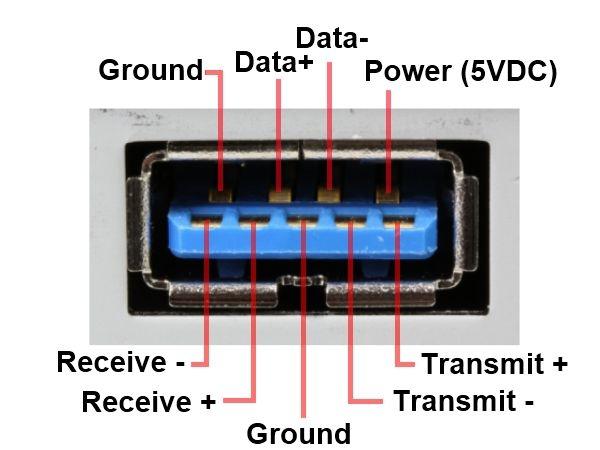
タイプ3.0
最初の4つの連絡先は2.0標準と完全に同一であり、ここでは詳しく説明しません。 5番目の連絡先( 青い色の)は、マイナス記号USB3(StdA_SSTX)で情報を転送するために使用されます。 6番目の出力は同じですが、プラス記号(黄色)が付いています。 7番目-追加の接地。 8番目のピン(紫)は、マイナス記号付きのUSB3データ(StdA_SSRX)を受信するためのものです。 そして最後に、最後の9番目は7番目と同じですが、プラス記号が付いています。
USB充電ポートはどのように配線されていますか?
どれでも 充電器 USBコネクタからの2本のワイヤのみを使用します:+5Vと共通接点。 したがって、USB 2.0または3.0タイプのコネクタを「充電」にはんだ付けする必要がある場合は、1番目と4番目のピンを使用する必要があります。 ミニタイプまたはマイクロタイプを使用している場合は、1番目と5番目のピンをはんだ付けする必要があります。 供給電圧を印加する際に最も重要なことは、デバイスの極性を観察することです。
USB2.0コネクタ-配線。
この記事では、さまざまな電子機器で使用されているUSB2.0コネクタについて説明します。 より高速なUSB3.0がリリースされたにもかかわらず、それらはまだ関連性を失っていません。これについては、このトピックに関する次の記事で少し後で説明します。
略語USBはUniversalSerialBusの略で、UniversalSerialBusと訳されています。
下の写真は、USB 2.0コネクタを示しています(作業部品の側面から見た場合、これははんだ側ではないことに注意してください)。
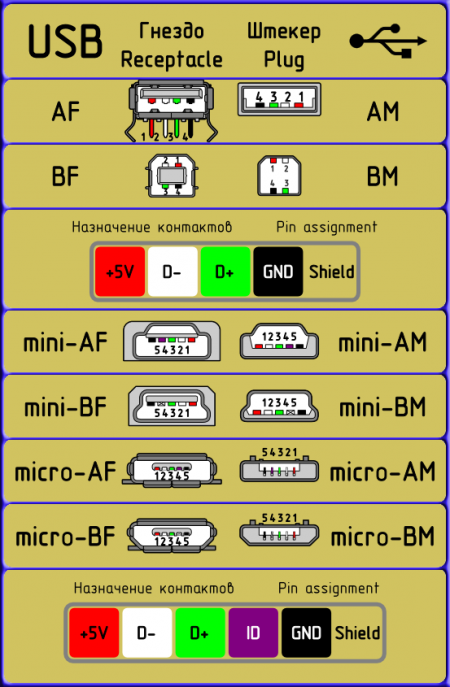
はんだ除去するときは、目的のコネクタを選択して鏡像で表示し、色に応じてワイヤをはんだ付けします。 ケーブルコアの色は以下のとおりです。
ご覧のとおり、コネクタ(USB、USB mini、USB micro)の名前にはインデックスがあります。 インデックスの最初の文字によって、コネクタのタイプが決まります。
●A-アクティブな電源コネクタ(ホスト、コンピュータコネクタなど)
●B–アクティブデバイスに接続されたパッシブデバイスのコネクタ(プリンタ、スキャナーなどのコネクタ)
インデックスの2番目の文字は、コネクタの「性別」を決定します。
●M-から 英語の単語男性-つまり、プラグ-つまり、「お父さん」コネクタ
●F-英語の単語femaleから-つまり、巣-つまり、「Mom」コネクタ
USB、ミニ、またはマイクロだけで、コネクタのサイズがわかります。 次に例を示します。
USB mini AMは、ミニアクティブ電源装置に接続するためのオスコネクタ(オス)です。
それでは、USBコネクタのピン配列(配線)を分析してみましょう。
USBケーブルには4本のワイヤーがあります。
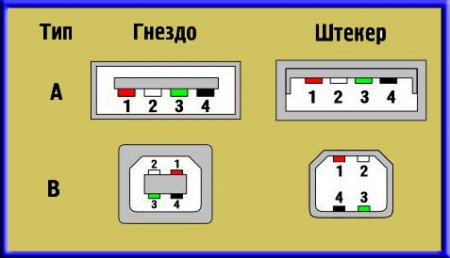
●1-赤いワイヤー-VBUS-+5ボルト 最大電流 0.5アンペア。
●2-白いワイヤー-D-(マイナスデータ)。
●3-緑色の線-D+(およびデータ)
●4-黒線-GND-共通線、マイナス、「アース」
ミニ&マイクロコネクタ5ピン。 内訳は次のとおりです。
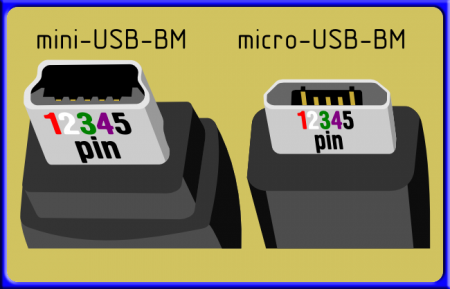
●1-赤い線-VBUS。
●4-ワイヤー 青色–「B」インデックスのコネクタでは使用されません。「A」インデックスのコネクタでは、「OTG」機能をサポートするために黒線(GND)に接続されます。
●5-黒線-GND。
ケーブルを切断するときに、絶縁されていない別のコア(シールド)を見つけることがあります。これは、コアをシールドする編組、ケースです。 これには番号がありませんでした。
USBMiniおよびUSBMicroコネクタのピン配置を次の図に示します。

携帯電話、スマートフォン、タブレットをパソコンに接続するためのデータケーブルをはんだ付け解除すると、4番目の接点は空のままになります。 たとえば、USBフラッシュドライブをスマートフォンに接続するためにOTGケーブルをはんだ付け解除する場合、4番目のピンを5番目のピン(GND)に接続する必要があります。
USBマウス。 コネクタのピン配列:
●2-白い線-データマイナス。
●3-緑色の線-データプラス。
●4-黒線-GND。
これらは標準のUSBマウスケーブルの線の色ですが、メーカーによっては上記と異なる場合があります。 たとえば、Jusajoa X-7などの中国製のマウスでは、多くの類似した色のワイヤーは次のようになります。
●1-Wire オレンジ色–VBUS。
●2-緑色の線-データマイナス。
●3-青いワイヤー-データプラス。
●4-白い線-GND。
コネクタピンの割り当て マザーボード USB2.0ケーブル用
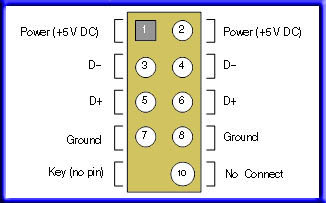
OTG-それはなんですか?
上記でOTG機能について説明したので、それが何であるかを少し理解しましょう。
OTGは「OnTheGo」の略で、「On the Go」を意味します。つまり、コンピューターに接続しなくても、USB経由でさまざまな周辺機器を接続できます。 この接続はUSB-Hostと呼ばれることもあります。 たとえば、フラッシュドライブをに直接接続できます 携帯電話または本格的なPCとしてタブレットを使用する場合は、キーボードまたはマウスをガジェットに接続しますが、このガジェットがこの周辺機器をサポートしている場合。 USB-OTGを介して、カメラとフォトプリンター、カメラとスマートフォン、携帯電話とプリンターなどを接続できます。
このタイプの接続には、いくつかの制限があります。
●従来の携帯電話はUSB-OTGをサポートしていません。
●USB-OTG経由でフラッシュドライブを接続するには、フォーマットがFAT32である必要があります。
● 最大サイズフラッシュドライブは、電話機のハードウェア機能によって異なります。
●HDD-これもFAT32であり、その電源には別の電源が必要です。
携帯電話、スマートフォン、その他のガジェットを扱うショップでは、既製のOTGケーブルを見つけることができます。また、必要に応じて、既製のアダプターを購入することもできます。 USBマイクロコネクタを使用してフラッシュドライブを携帯電話に接続する必要があるとします。これには、USB_AF-USB_AMマイクロアダプタが必要です。 フラッシュドライブはUSB-AFコネクタに接続され、USB-AMマイクロコネクタは電話にそれぞれ接続されます。 OTG MICRO USB THROW OTG/USBアダプターの外観を次の画像に示します。

フラッシュドライブをタブレットに接続するのはまったく同じですが、USBマイクロコネクタの代わりに、アダプタにUSBミニが必要です。
だから、あなたはすでにいつものことを理解していました USBケーブル USB-OTGとは異なり、コネクタの4番目のピンは通常のピンでは使用されず、OTGの4番目と5番目のピンの間にジャンパーが取り付けられています。 USB miniまたはmicroにジャンパーが存在することにより、電話、スマートフォン、またはタブレットが周辺機器を接続しようとしていると判断します。 また、突然通常のケーブルを使用して接続することにした場合、接続するガジェットは接続されているフラッシュドライブを無視し、それ自体がパッシブデバイスになります。 次の図は、USB-OTGマイクロケーブルコネクタを示しています。
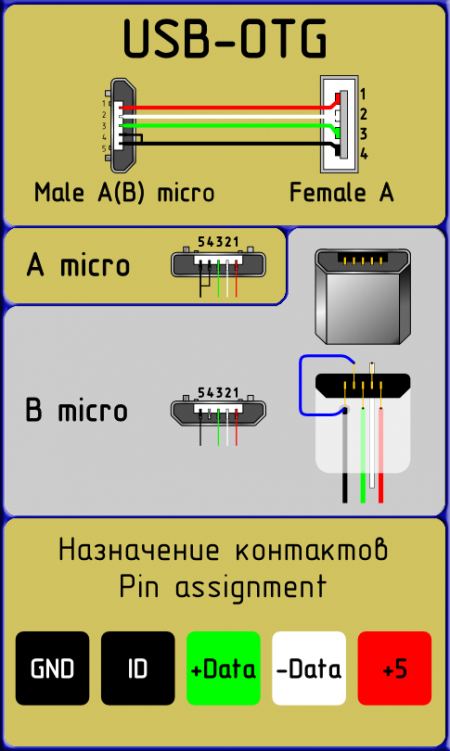
ガジェットを接続します。